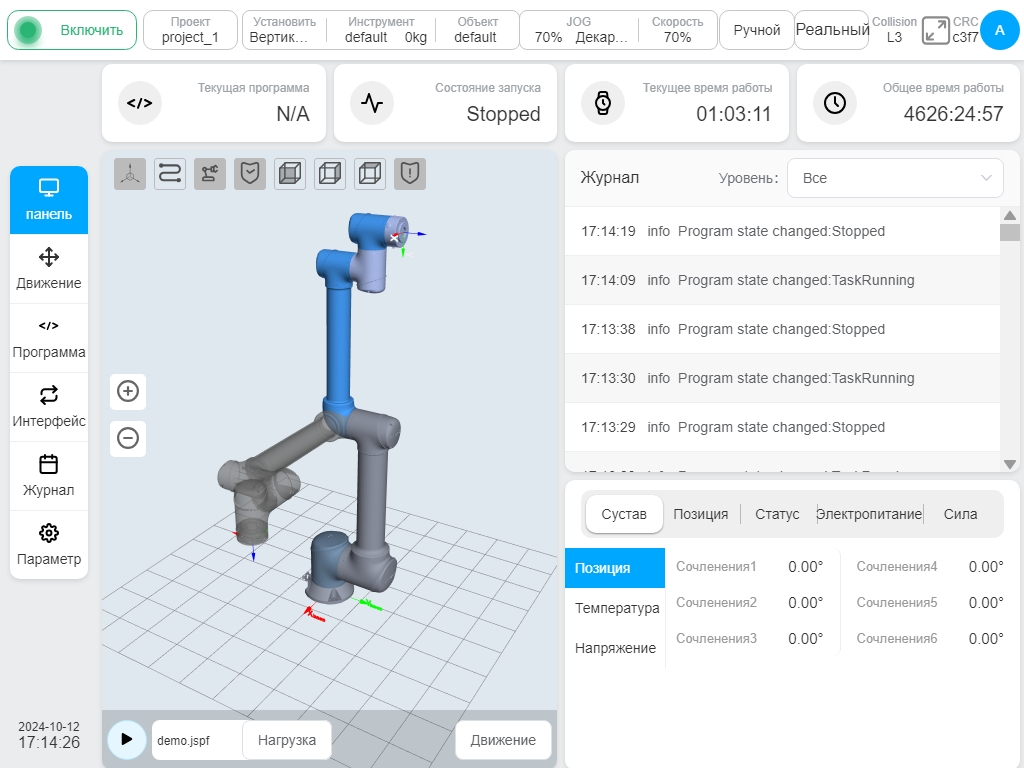Обзорная страница#
Нажав кнопку «Обзор» на панели навигации, пользователь попадает на страницу обзора, как показано на рисунке. В верхней части страницы отображаются: текущая работающая программа, статус работы программы, текущее время работы и время работы всей машины. В левой части страницы ① отображается модель 3D-симуляции; в правой верхней части ② отображается информация журнала, причем журнал можно просмотреть, выбрав пять различных уровней: Все, Фатальный, Ошибка, Предупреждение и Информация через выпадающее окно; в нижней правой части ③ отображается информация о суставах робота (положение/температура/напряжение), пространственное положение (в базовой системе координат), статус IOs, информация о питании (в шкафу управления) и информация о силе.
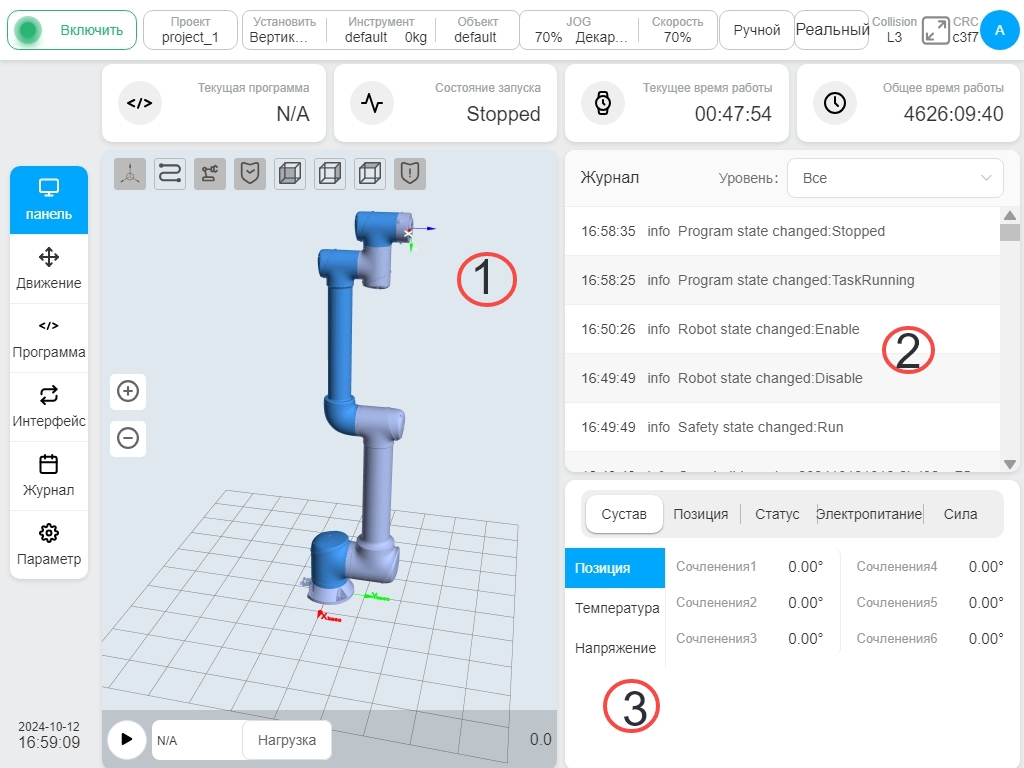
Как показано на рисунке, левые верхние значки ① - ⑦ указывают на отображение: системы координат заготовки и системы координат инструмента, конечной траектории, 3D-модели робота, зоны безопасности, вида спереди, вида справа и вида сверху. Значки ⑧ и ⑨ - это кнопки для управления увеличением и уменьшением масштаба 3D-модели, соответственно. Значки ⑩ - ⑬ - это кнопка запуска программы, окно отображения текущей программы, кнопка загрузки программы и отображение времени выполнения программы соответственно.
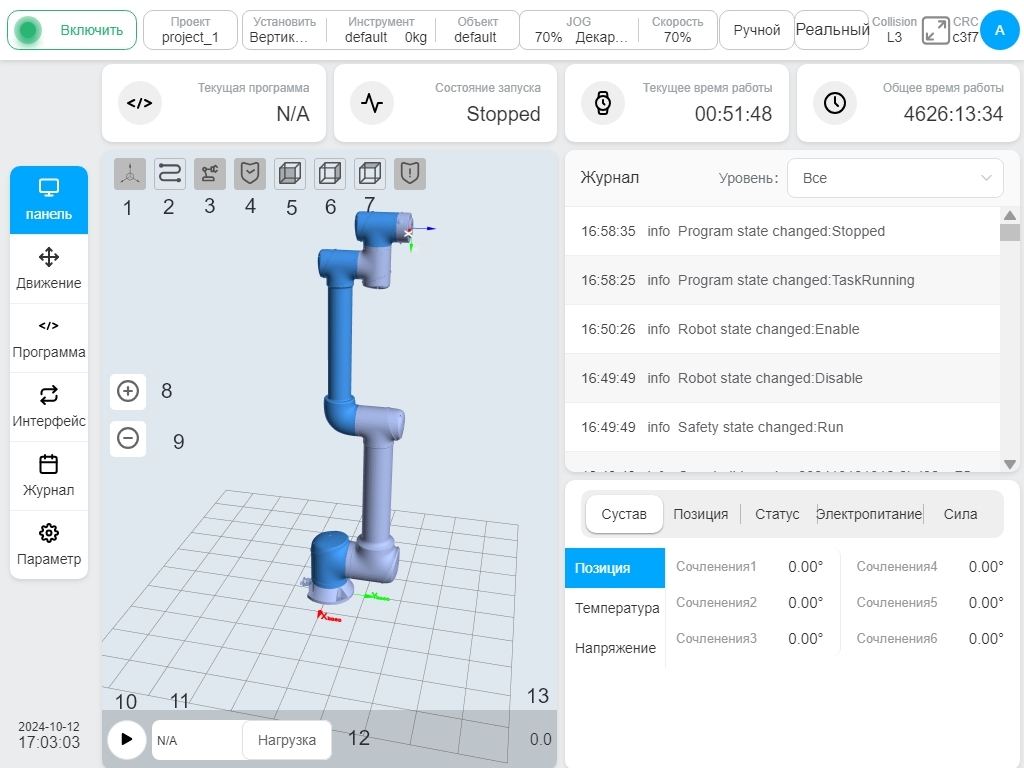
Нажмите кнопку «Загрузить», откроется интерфейс списка программ, как показано на рисунке. В списке программ перечислены все папки (например, Test_1) и программные файлы с расширением.jspf (например, ee.jspf). В нижней части экрана расположены три кнопки: Возврат к верхнему слою, Отмена и Выбрать.
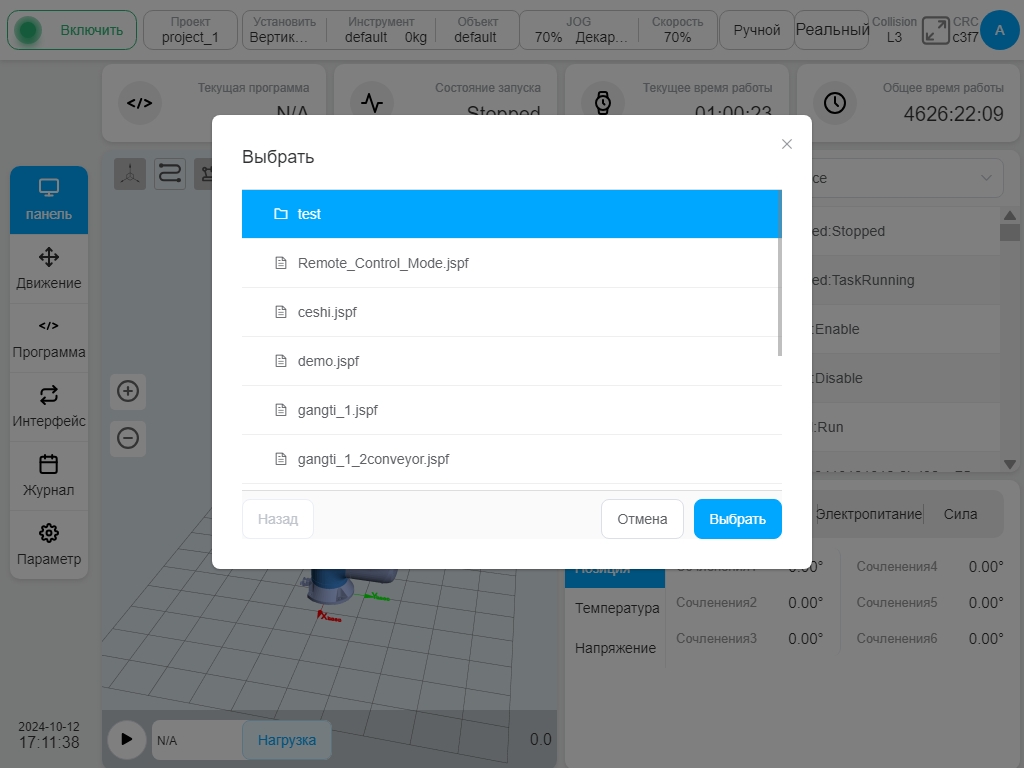
Выберите файл программы, который необходимо загрузить и запустить, нажмите кнопку «Выбрать» на интерфейсе, интерфейс списка программ автоматически исчезнет, а на экране появится иконка с именем файла выбранной программы или именем файла с „…/“. Имя выбранного файла программы или имя файла с „…/“ (есть вложенные папки, например, …/4560.jspf) будет отображаться на иконке. Если программа запускается с функционального блока «Start», то при нажатии кнопки „Run“ с кнопкой „Hold to Move“ появится серая перспективная 3D-модель (далее - серая 3D-модель), как показано на рисунке. Нажатие и удержание кнопки «Удерживать перемещение» приведет к перемещению робота в исходное положение, заданное в программе, то есть в серую перспективную 3D-модель, в процессе чего отпускание кнопки остановит перемещение. Когда робот переместится к серой 3D-модели, кнопка «Нажать и удерживать перемещение» исчезнет. В этот момент снова нажмите кнопку «Выполнить», чтобы запустить программу.